Ako nastaviť heslo snímky prezentácie na Keynote

Na zabezpečenie obsahu prezentácie v Keynote si používatelia môžu nastaviť heslo zabezpečenia obsahu, buď pomocou hesla, alebo pomocou FaceID v závislosti od používateľa.

Keynote je aplikácia na vytváranie prezentácií podobná PowerPointu, ale viac optimalizovaná pre používateľov Apple, súčasť balíka kancelárskych produktov iWork. Na zabezpečenie obsahu prezentácie v Keynote si používatelia môžu nastaviť heslo zabezpečenia obsahu, buď pomocou hesla, alebo pomocou FaceID v závislosti od používateľa. Ak si ostatní chcú obsah zobraziť, musia zadať správny bezpečnostný obsah. Nasledujúci článok vás prevedie nastavením hesla prezentácie na Keynote.
Pokyny na nastavenie hesla snímky na Keynote
Krok 1:
Najprv používatelia vstúpia do aplikácie Keynote a potom vyberú snímku, pre ktorú chce používateľ nastaviť heslo. Na rozhraní snímky kliknite na ikonu s 3 bodkami v pravom rohu obrazovky.
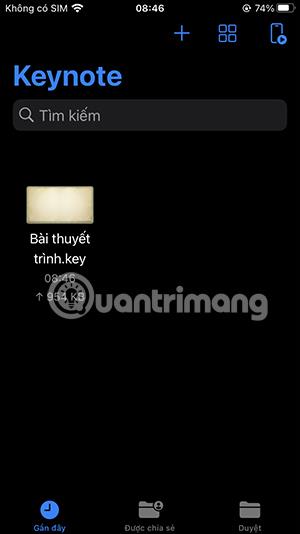

Krok 2:
Zobraziť voliteľné rozhranie pre túto prezentáciu. Ďalej kliknite na Možnosti prezentácie . V ďalšom zobrazenom menu užívateľ klikne na Nastaviť heslo .
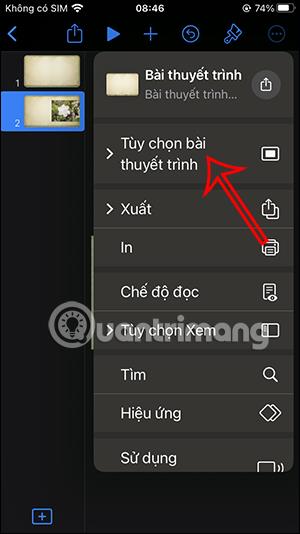
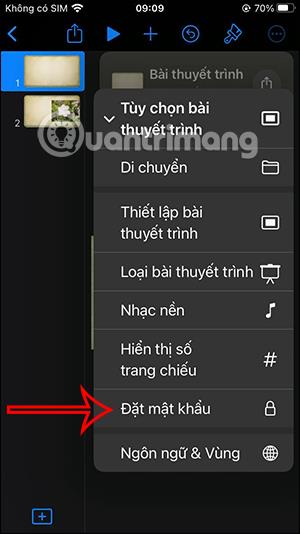
Krok 3:
Tento čas vám zobrazí rozhranie na zadanie hesla pre túto prezentáciu . Po zadaní hesla uložte kliknutím na Hotovo v pravom hornom rohu obrazovky.
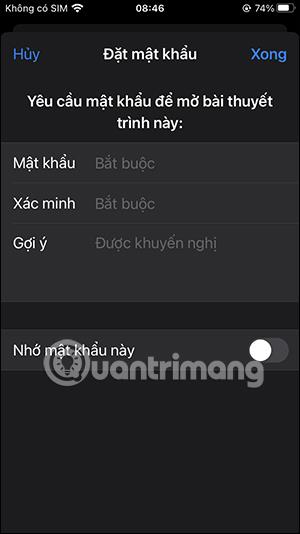
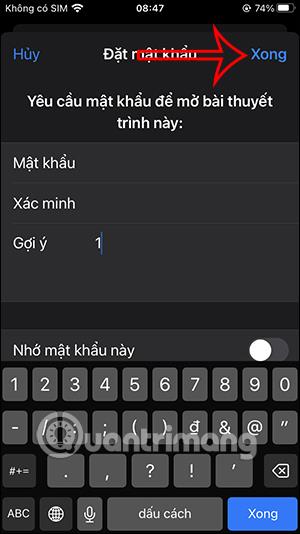
Snímka na Keynote bola teda uzamknutá nastaveným heslom. Ak chcete otvoriť a zobraziť obsah tejto snímky, musíte zadať správne požadované heslo.


Ako zmeniť heslo snímky Keynote, odstrániť heslo snímky Keynote
Krok 1:
Po vstupe do rozhrania snímky, ak chcete zmeniť heslo, kliknite na 3-bodkovú ikonu a potom vyberte Možnosti prezentácie . V zobrazenej ponuke kliknite na položku Zmeniť heslo podľa obrázka.
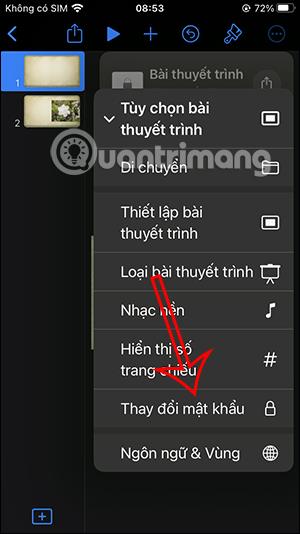
Krok 2:
Zobrazí rozhranie na zadanie starého hesla pre snímku prezentácie a zadanie nového hesla pre snímku. Zadajte nové heslo a stlačením Hotovo ho uložte.
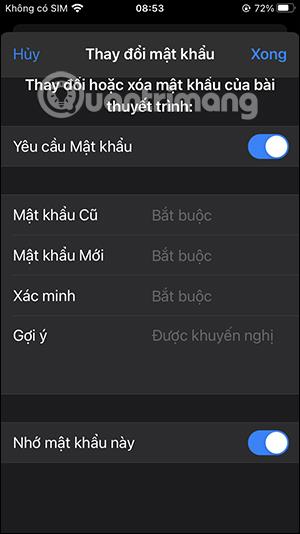
Krok 3:
V prípade, že chcete odstrániť heslo snímky prezentácie Keynote , musíte vstúpiť do rozhrania zmeny hesla Keynote . Potom vypneme režim Vyžadovať heslo . Potom budete požiadaní o zadanie aktuálneho hesla snímky, aby ste odstránili heslo snímky v Keynote.
Heslo prezentácie Keynote bolo okamžite odstránené.
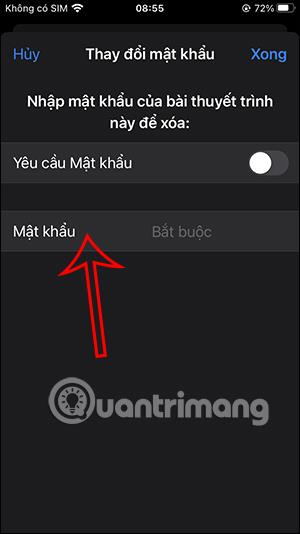
Video tutoriál o nastavení hesla snímky na Keynote
Kontrola zvuku je malá, ale celkom užitočná funkcia na telefónoch iPhone.
Aplikácia Fotky na iPhone má funkciu spomienok, ktorá vytvára zbierky fotografií a videí s hudbou ako vo filme.
Apple Music sa od svojho prvého uvedenia na trh v roku 2015 mimoriadne rozrástol. K dnešnému dňu je po Spotify druhou najväčšou platenou platformou na streamovanie hudby na svete. Okrem hudobných albumov je Apple Music domovom aj tisícok hudobných videí, 24/7 rádií a mnohých ďalších služieb.
Ak chcete vo svojich videách hudbu na pozadí, alebo konkrétnejšie, nahrajte prehrávanú skladbu ako hudbu na pozadí videa, existuje veľmi jednoduché riešenie.
Hoci iPhone obsahuje vstavanú aplikáciu Počasie, niekedy neposkytuje dostatočne podrobné údaje. Ak chcete niečo pridať, v App Store je veľa možností.
Okrem zdieľania fotografií z albumov môžu používatelia pridávať fotografie do zdieľaných albumov na iPhone. Fotografie môžete automaticky pridávať do zdieľaných albumov bez toho, aby ste museli znova pracovať s albumom.
Existujú dva rýchlejšie a jednoduchšie spôsoby, ako nastaviť odpočítavanie/časovač na vašom zariadení Apple.
App Store obsahuje tisíce skvelých aplikácií, ktoré ste ešte nevyskúšali. Mainstreamové hľadané výrazy nemusia byť užitočné, ak chcete objavovať jedinečné aplikácie a púšťať sa do nekonečného rolovania s náhodnými kľúčovými slovami nie je žiadna sranda.
Blur Video je aplikácia, ktorá rozmazáva scény alebo akýkoľvek obsah, ktorý chcete na svojom telefóne, aby nám pomohla získať obraz, ktorý sa nám páči.
Tento článok vás prevedie tým, ako nainštalovať Google Chrome ako predvolený prehliadač v systéme iOS 14.









